作者主页(文火冰糖的硅基工坊):文火冰糖(王文兵)的博客_文火冰糖的硅基工坊_CSDN博客
本文网址:[Python系列-2]:Python图形化集成开发环境PyCharm的详细安装过程_文火冰糖(王文兵)的博客-CSDN博客
目录
2.5 设置环境变量(可选:如果安装时没有选择自动添加环境变量的话)
3.3 新创建一个共享Anaconda虚拟环境的Pycharm的工程
1. PyCharm简介
1.1 什么是PyCharm
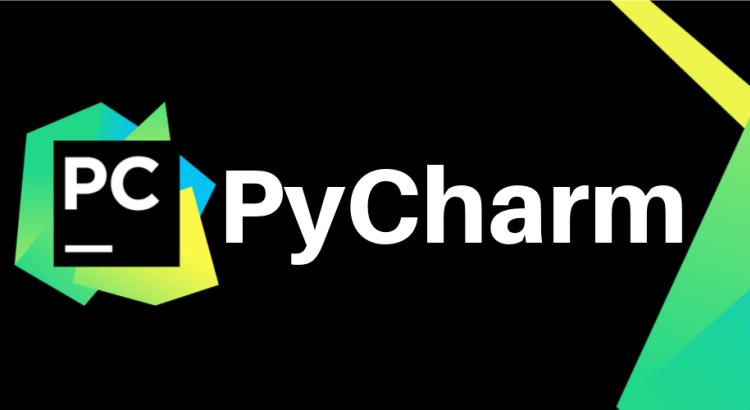
PyCharm是一种Python IDE(Integrated Development Environment,集成开发环境),带有一整套可以帮助用户在使用Python语言开发时提高其效率的工具,比如调试、语法高亮、项目管理、代码跳转、智能提示、自动完成、单元测试、版本控制。此外,该IDE提供了一些高级功能,以用于支持Django框架下的专业Web开发。
1.2 什么样的人需要PyCharm
- 人工智能的初学者
- Python语言初学者或非精通者
1.3 为什么需要PyCharm
有了Python命令行集成开发环境AnaConda,AnaConda还内嵌了基于Web的jupyter Notebook, 为什么还要安装PyCharm?
原因很简单,就是对于初学者,可以使用PyCharm进行图形化单步跟踪调试,查询Python程序,或者说,可以跟踪深度学习框架程序的执行过程,对于初学者来讲,这是很有必要的。
AnaConda内嵌的Jupyter Notebook也有图形化执行的功能,为什么还需要PyCharm?Jupyter Notebook能够通过浏览器可视化程序的执行流程可以这样讲,可以这样讲,Jupyter Notebook只是AnaConda命令行的可视化,而PyCharm IDE集成环境的调试功能远远大于Jupyter Notebook。
这就是为什么,对于初学者而言,最好能够按照PyCharm的原因。
2. PyCharm的详细安装过程
2.1 PyCharm主页
这是 PyCharm 的下载地址:Download PyCharm: Python IDE for Professional Developers by JetBrains
2.2 选择安装类型
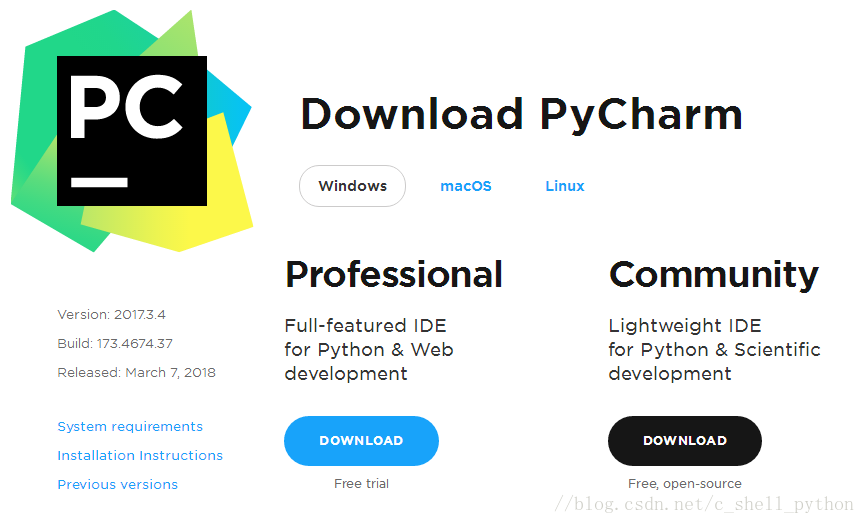
- professional 表示专业版,community 是社区版,推荐安装社区版,因为是免费使用的。
- Windows或Linux或MacOS, 取决于自己的操作系统。
2.3 下载(自动选择最新版本)- 大致1分钟
..................
2.4 安装 -- 大致2分钟
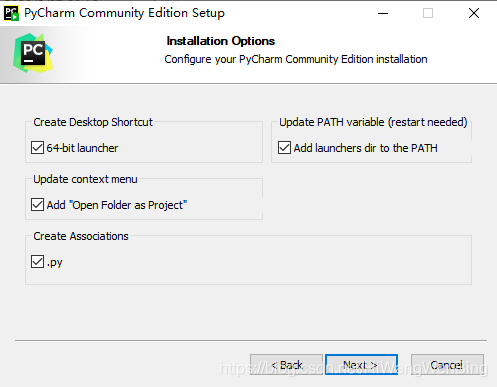
备注: 环境变量生效,需要重启电脑。
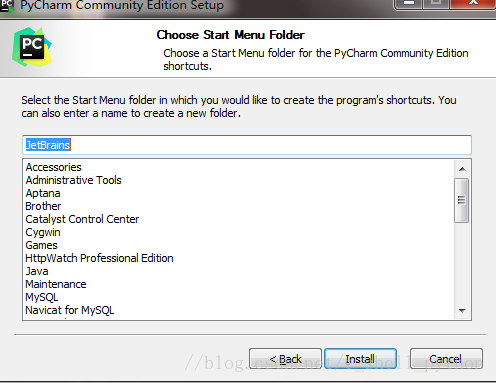
点击Install,然后就是静静的等待安装了。
如果我们之前没有下载有Python解释器或Anaconda的话,在等待安装的时间我们得去下载python解释器,不然pycharm只是一副没有灵魂的驱壳,即只有IDE的用户界面,无法执行和调试Python程序。
这里假定已经预先安装好了Python的命令行集成环境Anaconda。
2.5 设置环境变量(可选:如果安装时没有选择自动添加环境变量的话)
(1)右键我的电脑,点击属性,弹出如下界面
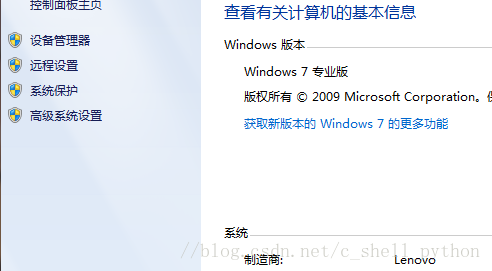
(2)点击高级系统设置,出现下图
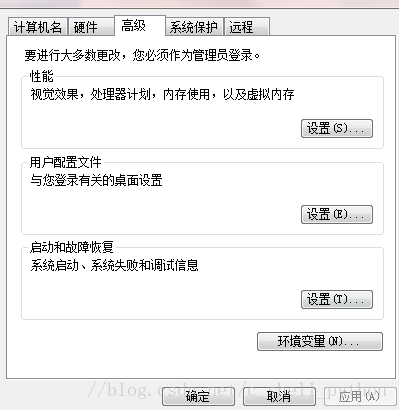
(3)点击环境变量
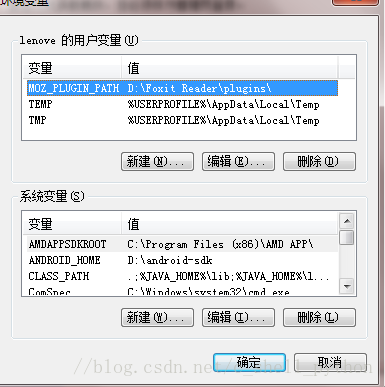
(4)找到系统变量里面的Path,编辑它,将python解释器所在路径粘贴到最后面,再加个分号。

环境变量配置结束。
2.6 启动Pycharm
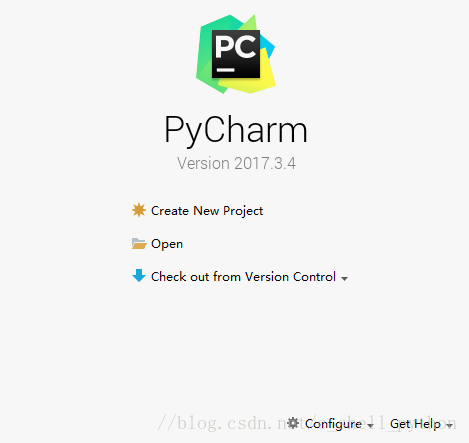
2.7 检查Pycharm软件是否安装成功:建立工程
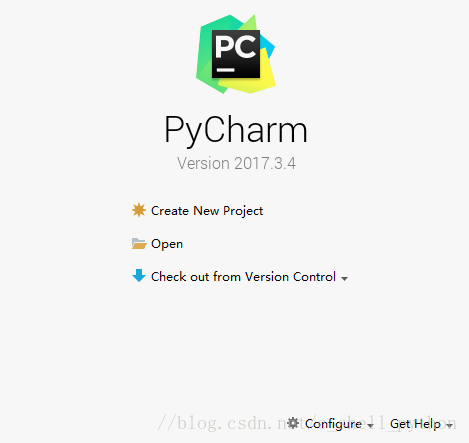
2.8 为新工程配置Python解释器 -- 大致3分钟
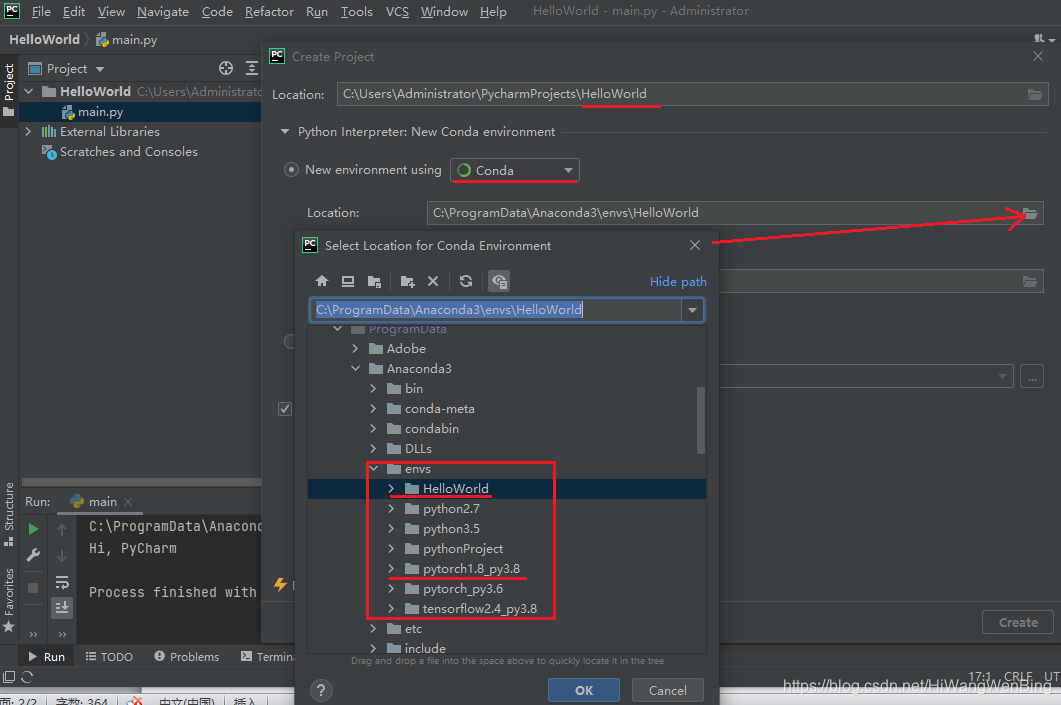
备注:
- 这里选择Pycharm与Anaconda共享环境变量:Conda
- Pycharm可以使用Anaconda的虚拟环境:envs目录下的虚拟环境
- 由于这是测试程序,因此选择Pycharm在Anaconda共享环境中创建自己的Helloworld环境。
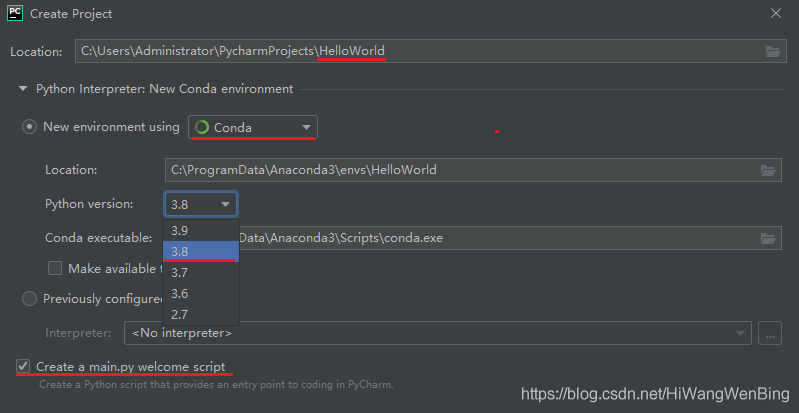
备注:
- 选择Anaconda自带的Python解释器的版本,作者这里选择了3.8版本,与Tensorflow和PyTorch选择的版本一致。
- 这个过程,Pycharm会自动利用Anaconda的环境,建立自己的环境,还可能要远程下载程序。
- 该工程自动创建main文件和main函数,如下所示
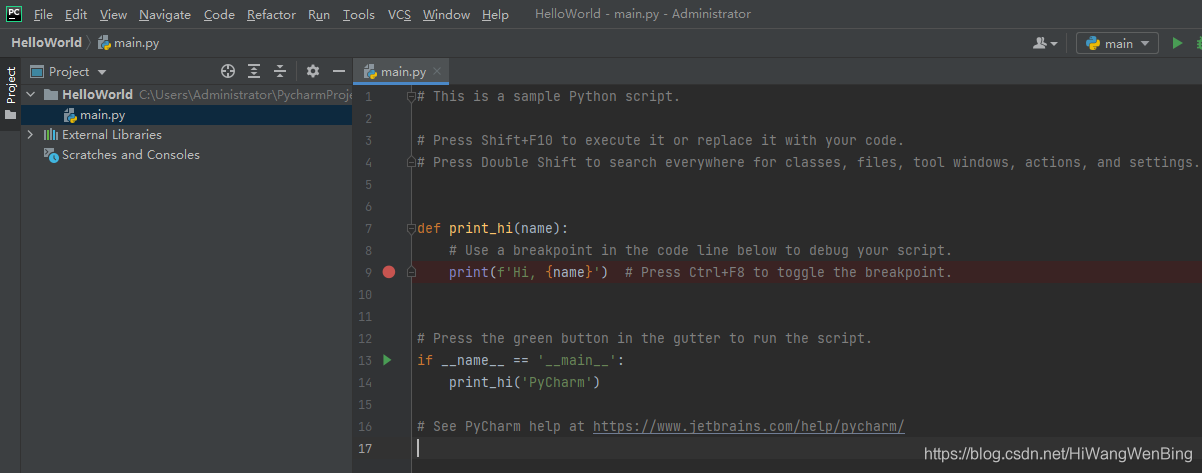
2.9 执行程序
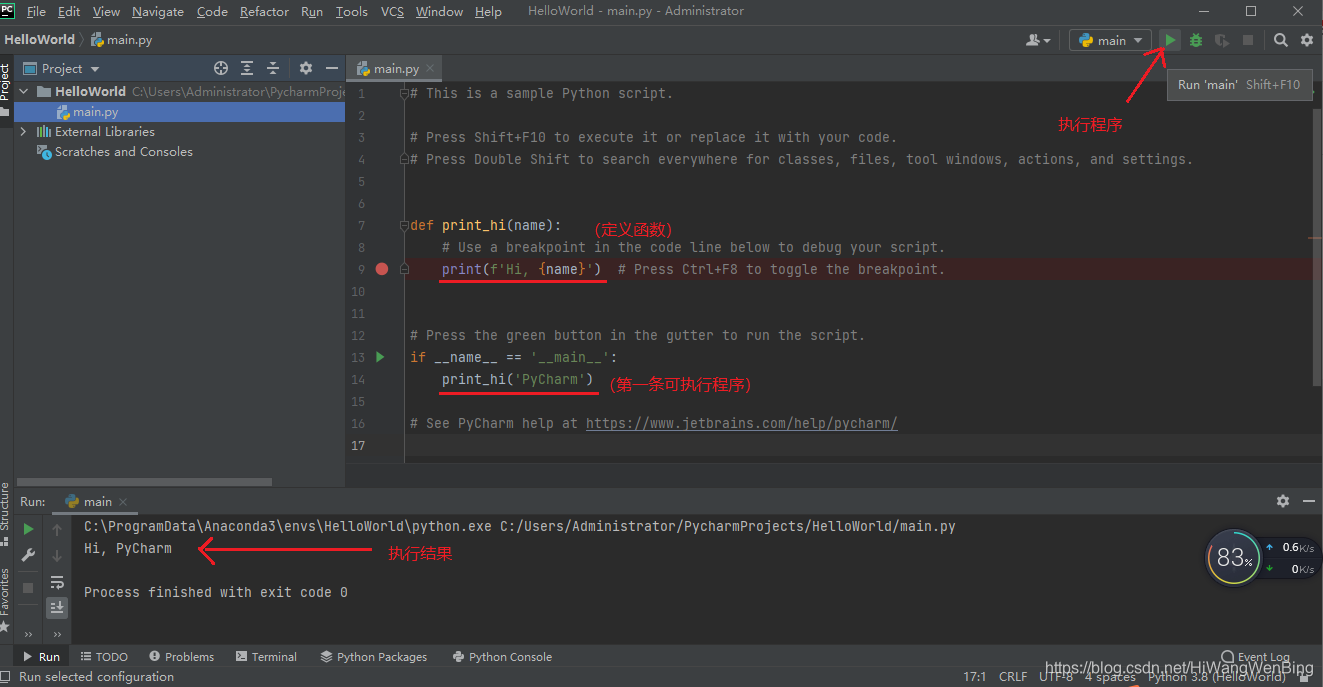
2.10 查看新工程已经安装的Python包
File->Setting->project interpreter->
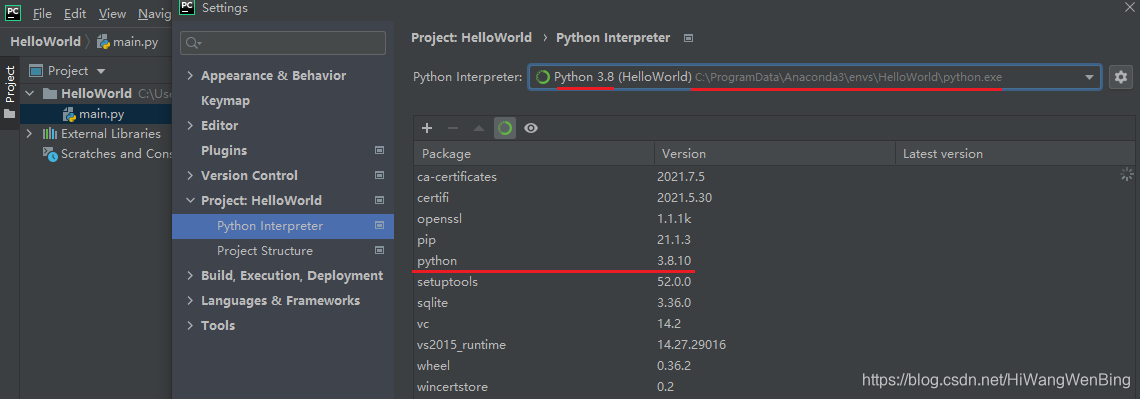
至此,Pycharm IDE就安装成功。
第3章 创建共享Conda虚拟环境的Pycharm工程
3.1 诉求
有时候我们需要共享Conda的虚拟环境,用于编译Pycharm的工程文件。
3.2 统一架构
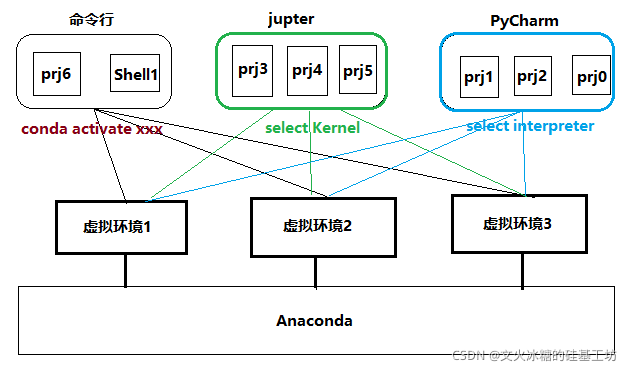
3.3 新创建一个共享Anaconda虚拟环境的Pycharm的工程
(1)创建工程
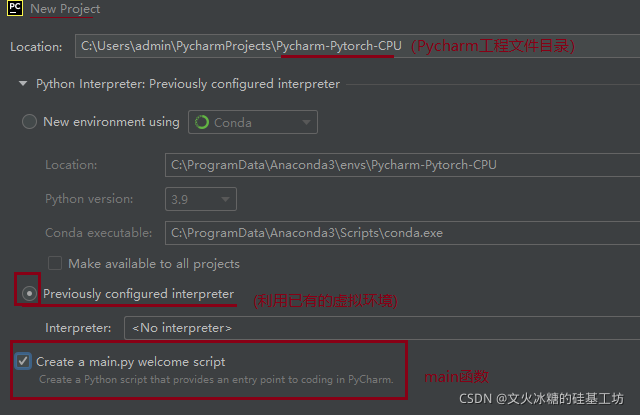
(2)选择虚拟环境(这里称为解释器interpreter)
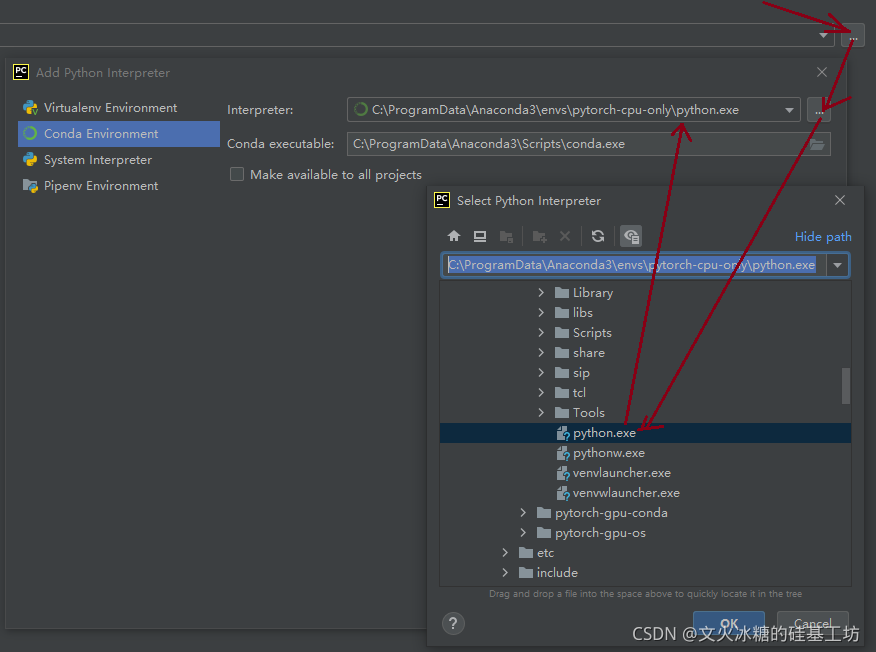
(3) 创建工程
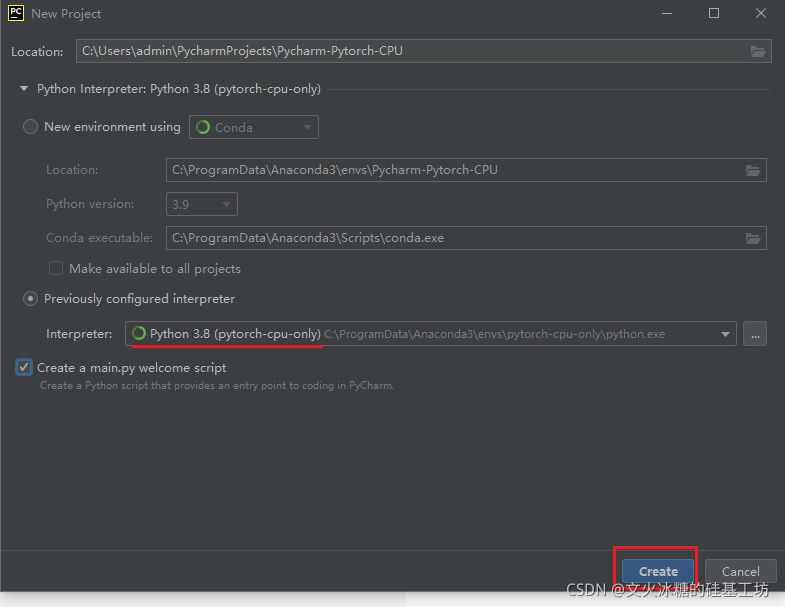
(4)输入测试代码
import numpy as np # numpy数组库
import math # 数学运算库
import matplotlib.pyplot as plt # 画图库
import time as time
import torch # torch基础库
print("Hello World")
print(torch.__version__)
print(torch.cuda.is_available())
print(torch.version.cuda)
print(torch.backends.cudnn.version())
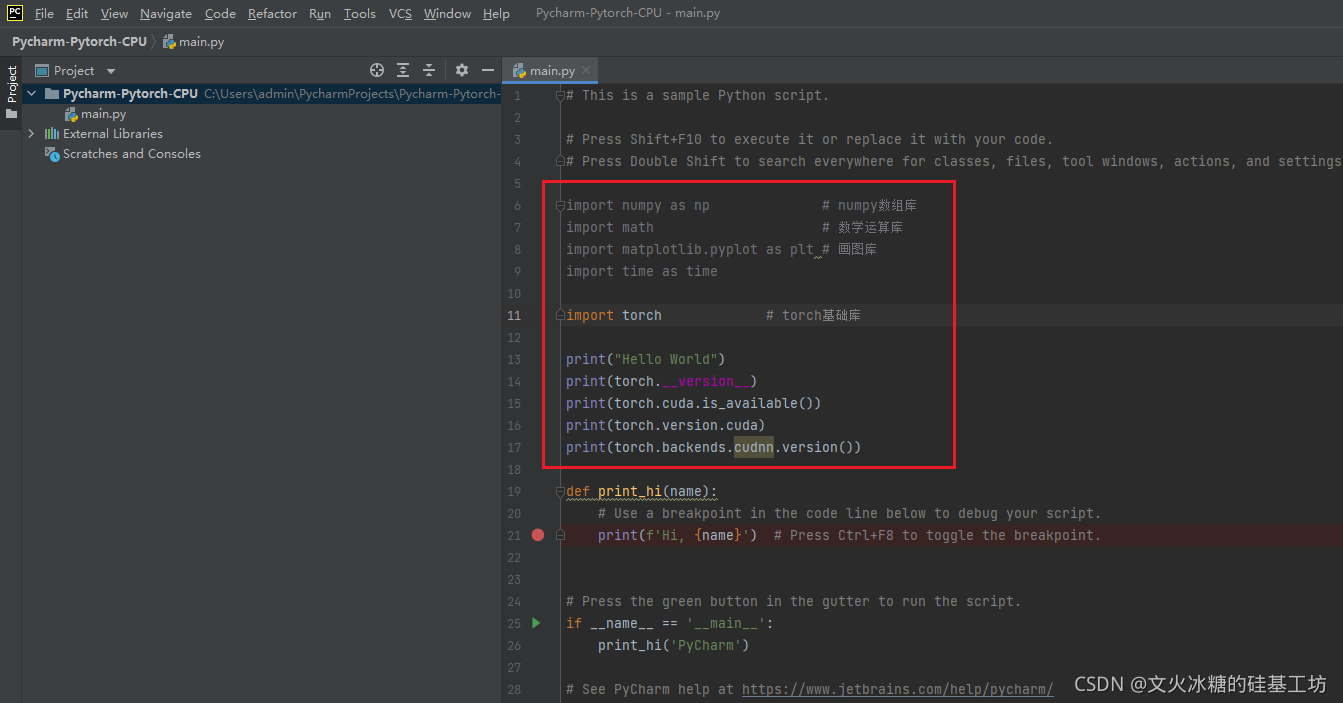
(5)执行main函数
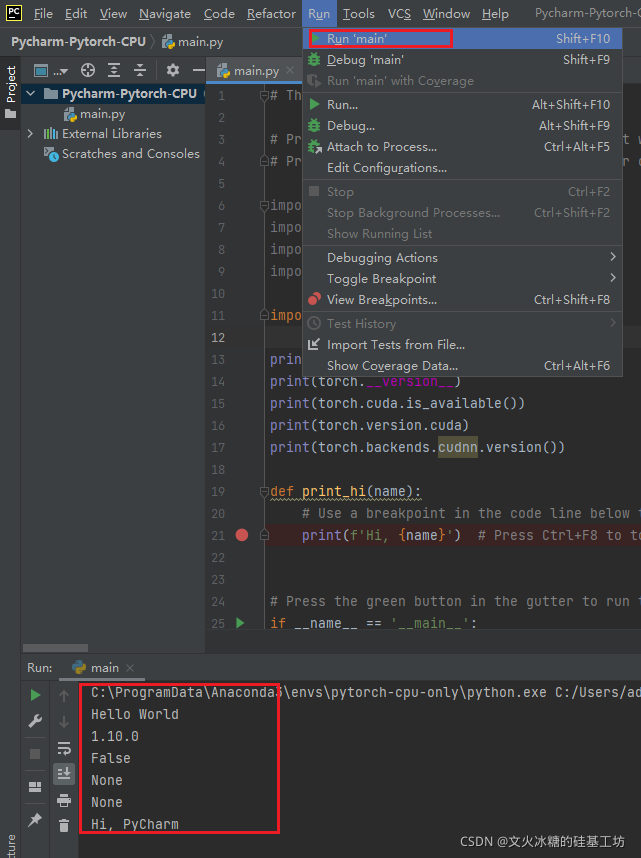
第4章 为已有的Pycharm工程改变虚拟环境
(1)选择工程的设置
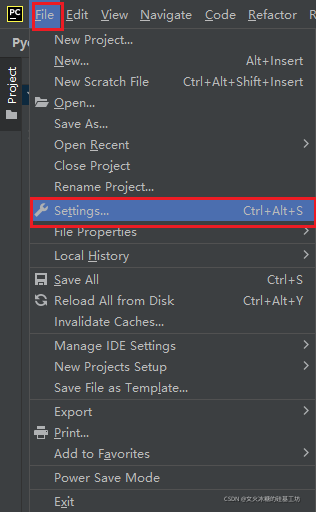
(2)setting的主窗口
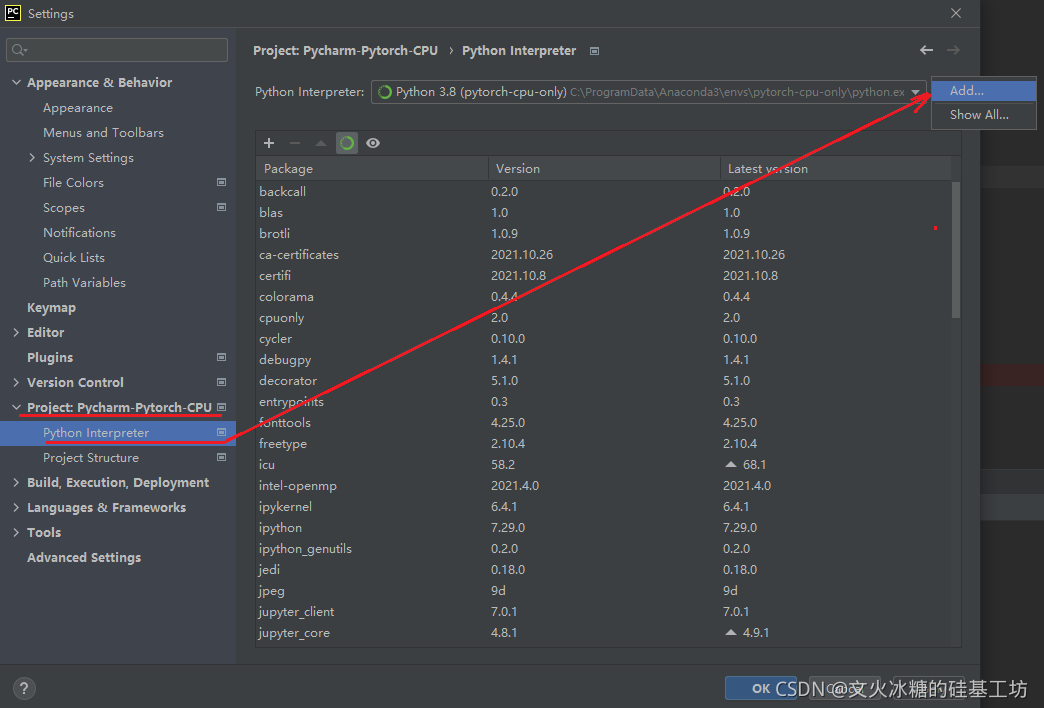
(3)选择新的解释器(虚拟环境下的python)
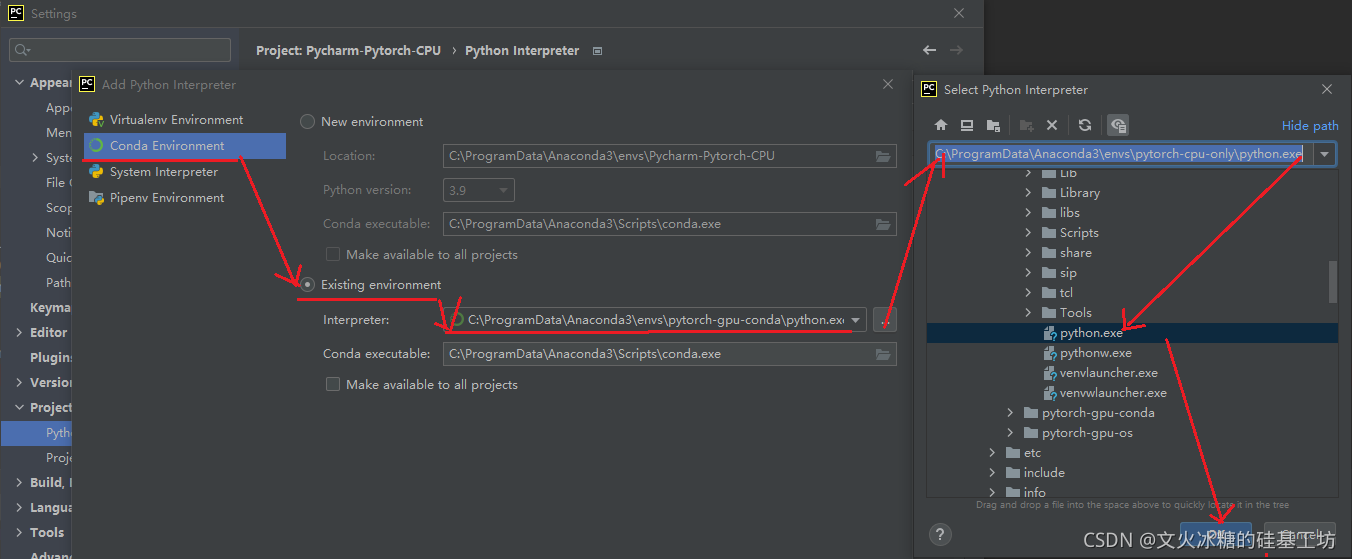
作者主页(文火冰糖的硅基工坊):文火冰糖(王文兵)的博客_文火冰糖的硅基工坊_CSDN博客
本文网址:[Python系列-2]:Python图形化集成开发环境PyCharm的详细安装过程_文火冰糖(王文兵)的博客-CSDN博客
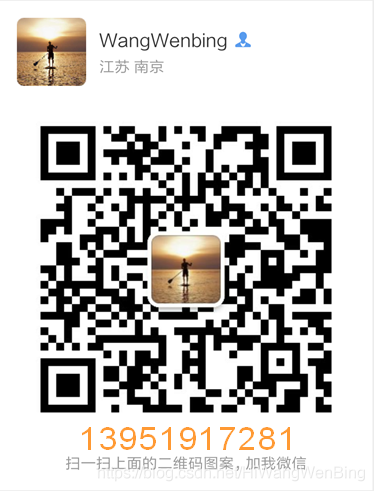


























 7187
7187











 被折叠的 条评论
为什么被折叠?
被折叠的 条评论
为什么被折叠?










